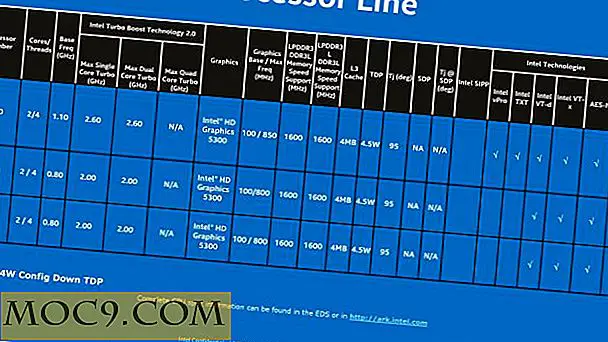5 Linux-verktyg för bättre skrivning
Om du lider av författarens block kanske det är dags att byta ordbehandlare till något nytt eller något helt annat. De skrivprogram som presenteras här täcker ett brett spektrum av författares behov: från distraheringsfri skrivning till avancerade funktioner och lätta lösningar. Kort sagt, det finns något för alla.
1. FocusWriter
Du har nog hört talas om FocusWriter, eftersom det ofta beröms som en av de bästa distraheringsfria textredigerarna för Linux, OS X och Windows. Den avskalade gränssnittet - en tom, halvtransparent yta utan knappar och verktygsfält - kan användas i helskärmsläge för maximal fokusering. Det finns flera teman och bakgrundsbilder att välja mellan, och du kan även designa ditt eget tema (genom att justera färger och teckensnitt).
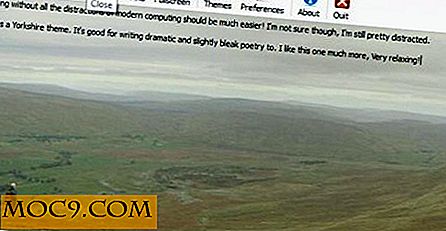
FocusWriter hjälper dig att förbättra dina skrivvanor genom att ge många användbara alternativ: stavningskontroll; autosparande; spåra dagliga skrivmål inställning av timers; och realtidsord, sida, punkt eller teckenräkning. Den stöder också sessionsbesparing och kommer ihåg den exakta positionen i texten där du slutade.

FocusWriter arbetar med TXT, ODT och RTF-filer, och du kan använda den i bärbart läge (utan installation). Användare som föredrar ljudåterkoppling kan aktivera en nostalgisk skrivmaskinens ljudeffekt. Om detta motiverar dig att skriva mer, uppfyller FocusWriter sitt syfte.
2. CutePad
CutePad är en intressant app med ett innovativt tillvägagångssätt. Det är ett litet projekt från Sri Lanka inspirerat av Windows Metro-gränssnittsdesign. Nedladdningslänken frågar efter ditt namn och e-postmeddelande, vilket kan avskräcka vissa personer, men du kan bara ange falsk information om du värdesätter din integritet. För att installera CutePad på Linux, enkelt utdragen det nedladdade arkivet och kör den körbara filen i mappen "CutePad_LinuxBuild_x8x" (sub).

Det centrala skrivområdet är flankerat av kontextkänsliga flytande verktygsfält som möjliggör snabb åtkomst till CutePads inställningar. Den nedersta verktygsfältet erbjuder grundläggande funktioner: Öppna, skapa, skriva ut och spara filer, såväl som "Sök" och "Exportera till PDF." Översta bandinnehållet ändras när du väljer alternativ från menyn ("Skriv", "Format" "Infoga" och "Hitta"). Verktygsfältet "Infoga" har praktiska popupdialogrutor för att infoga länkar, bilder, tabeller, datum och tid, medan alternativ för anpassning, ordförpackning, punktlistor, typsnitt, storlek och färg finns under "Format" -menyn.
CutePad stöder vanliga tangentbordsgenvägar (t.ex. Ctrl + S för att spara, Ctrl + B för fet text ...) så det borde inte ta för lång tid att vänja sig på det. Det är inte exakt "distraheringsfritt" eftersom de flytande verktygsfälten verkar ganska påträngande, men det nya utseendet kan få dina kreativa juice att flyta.
3. TextTrix
TextTrix är en Java-applikation, vilket betyder att det inte är den vackraste textredigeraren på listan, men å andra sidan behöver du inte installera den. Bara kör den genom att skriva java -jar TextTrix.jar i terminalen. Det kommer att vädja till avancerade användare och programmerare, eftersom det stöder syntaxmarkering för ett antal programmeringsspråk, och du kan till och med utveckla egna plugins för att förlänga TextTrixs funktionalitet. Den bästa funktionen i TextTrix, och den som jag skulle älska att se i andra textredigerare, är "Line Dance." Det är en enkel och extremt användbar väg att navigera i en fil genom att markera utvalda linjer.

Bortsett från detta stödjer TextTrix stavningskontroll, öppnar flera filer i flikar och organiserar dem i grupper och sparar sessioner (liknande FocusWriter). Medan du kanske inte väljer att skriva din doktorsavhandling i TextTrix, kan det hjälpa dig att arbeta mer effektivt med stora textfiler.
4. TextRoom
TextRoom är byggt på en liknande förutsättning som FocusWriter, men det har fler alternativ (som visserligen kan göra det mindre distraheringsfritt). Du kan använda den i helskärmsläge eller i ett fönster. tryck på F1 för att få tillgång till hjälp och F2 för alternativ. Statusfältet längst ner visar tid och statistik som är relaterat till ditt aktuella dokument (ord och teckenräkning).

Bortsett från standardformatering (teckensnitt, färger), anpassning (inslag, styckavstånd) och applikationsutseende (bakgrundsbild, transparens), TextRoom stöder också stavningskontroll, utskrift och export till Google Dokument och ODT filformat. Du kan enkelt infoga bilder och aktuellt datum och tid och ladda det senast öppnade dokumentet vid start.
TextRoom försöker verkligen svårt att rymma författare, så det erbjuder ett flödesläge (där Delete och Backspace-tangenterna är inaktiverade) och en slumpmässig ordgenerator som heter GetAWord som är tänkt att gnista din kreativitet genom att ge dig skrivande prompter. Du kan också ställa in målordstal och markera skrivdatum i en kalender.

Det finns också ett mind-mapping verktyg MiniFlo vilket kan vara bra om du skriver en bok eller arbetar på ett projekt som kräver att organisera flera begrepp. TextRoom stöder också skrivmaskinens ljud och har en rudimentär musikspelare som heter MusicRoom för alla dina behov av bakgrundsbrus. Du kan göra TextRoom till ett mångsidigt skrivverktyg eller bara hålla det minimalt - valet är allt ditt.
5. WordGrinder
WordGrinder är en applikation med bara ben för hardcore-kommandolinjens fans. Det betyder inte att det inte är kraftfullt; Tvärtom stöder den HTML, ODT, LaTeX och Troff-filer; arbetar på flera dokument samtidigt och konfigurerbara tangentbordsgenvägar. Du kan också använda stavningskontroll och visa ord och styckenräkning.

En unik egenskap är att WordGrinder sparar filinställningar tillsammans med själva filen, så din text sparas inte som en TXT-fil utan snarare i ett binärt format. Du kan dock exportera den till TXT eller andra format och öppna den normalt i en annan editor. WordGrinder är ett bra val för äldre, långsammare datorer, men du kan använda den överallt om den passar ditt arbetsflöde.
Slutsats
Har du provat några ovanliga skrivprogram? Förlitar du dig på vanlig gammal Gedit eller föredrar något avancerat? Visa dina skriftliga färdigheter i kommentarerna.
Utvalda bildkälla, Teaser bildkälla